编辑:秩名2025-03-18 10:37:18
在日常使用电脑的过程中,c盘作为系统盘,往往承载了大量的系统文件和用户数据。随着时间的推移,c盘的空间可能会被各种临时文件、缓存数据和不必要的文件占用,导致系统运行速度变慢。为了提升系统的性能并释放更多的可用空间,我们可以利用一些简单而有效的方法来清理c盘中的垃圾文件。
在开始清理之前,我们需要知道c盘垃圾文件的主要来源。常见的垃圾文件包括:
- 临时文件:如浏览器缓存、系统更新时产生的临时文件等。
- 回收站文件:用户删除的文件通常会暂时存放在回收站中。
- 日志文件:应用程序和系统运行过程中生成的日志文件。
- 预览图缓存:windows系统会为图片和视频生成缩略图缓存。
- 系统更新残留:某些系统更新后遗留下来的旧文件。
通过识别这些垃圾文件的来源,我们可以更有针对性地进行清理。

在进行一键清理之前,我们可以先尝试手动清理一些显而易见的垃圾文件。以下是一些简单的步骤:
1. 清空回收站:右键点击桌面上的“回收站”图标,选择“清空回收站”,即可删除所有已删除但未清空的文件。
2. 清理临时文件:
- 打开“运行”窗口(win + r),输入`%temp%`,回车后进入临时文件夹。
- 删除其中的所有文件和文件夹(注意不要删除正在使用的文件)。
3. 清理系统日志:
- 打开“事件查看器”(win + r 输入`eventvwr.msc`)。
- 在左侧导航栏中依次展开“windows 日志” -> “系统”,右键选择“清除日志”。
4. 清理缩略图缓存:
- 打开文件资源管理器,进入`c:⁄⁄users⁄⁄[用户名]⁄⁄appdata⁄⁄local⁄⁄microsoft⁄⁄windows⁄⁄explorer`。

- 删除其中的`thumbcache_*.db`文件。
这些手动清理步骤可以帮助我们快速释放一部分c盘空间。
对于更全面的垃圾文件清理,我们可以借助一些专门的一键清理工具。这些工具可以自动扫描并删除系统中的各种垃圾文件,操作简单且高效。
以下是一个简单的批处理脚本示例,用于一键清理c盘垃圾文件:
```batch
@echo off
echo 正在清理c盘垃圾文件,请稍等...
:: 清理临时文件
del /s /q %temp%⁄⁄*
:: 清理系统临时文件
del /s /q c:⁄⁄windows⁄⁄temp⁄⁄*
:: 清理回收站
rd /s /q "%systemdrive%⁄⁄$recycle.bin"
:: 清理缩略图缓存
del /s /q "%userprofile%⁄⁄appdata⁄⁄local⁄⁄microsoft⁄⁄windows⁄⁄explorer⁄⁄thumbcache_*.db"
echo 清理完成!按任意键退出。
pause >nul
```
将上述代码保存为一个`.bat`文件,双击运行即可自动清理c盘垃圾文件。需要注意的是,在运行脚本前,建议备份重要文件以防误删。
虽然清理垃圾文件可以有效释放c盘空间,但在操作过程中也需要注意以下几点:
- 谨慎删除文件:确保只删除垃圾文件,避免误删重要系统文件。
- 定期清理:建议定期执行垃圾文件清理,以保持c盘的整洁。
- 优化磁盘碎片整理:定期进行磁盘碎片整理,提高磁盘读写效率。
通过以上方法,我们可以轻松实现c盘垃圾文件的清理,从而提升系统性能并延长电脑的使用寿命。

手机脚本软件是一种便捷的应用程序,可以帮助用户自动化重复的任务,提高手机使用效率。通过手机脚本软件,用户可以轻松实现一系列操作,如自动填写表单、批量处理数据、定时执行任务等。使用手机脚本软件可以大大节省时间,提升工作和生活效率。

60.67MB
安全杀毒

8.11MB
系统工具

12.26MB
效率办公

19.24MB
生活服务

4.29M
生活服务
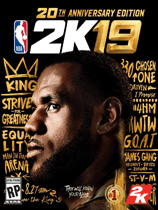
38.77MB
趣味娱乐

36Mb
趣味娱乐

26.36MB
趣味娱乐

9.85MB
趣味娱乐

45.09MB
系统工具

58.4MB
学习教育

53.59MB
安全杀毒